HOME» Googleマップを貼付ける »通常エディターの記事にGoogleマップを貼り付ける
Googleマップを貼付ける
通常エディターの記事にGoogleマップを貼り付ける
| 【通常エディター】記事にGoogleマップを貼り付ける |
| 【Googleマップのタグ取得】 Google で貼り付けたい住所を検索します。 |
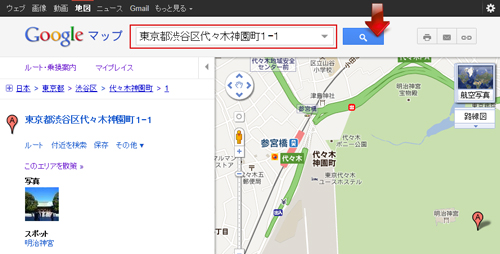
| 【Googleマップのタグ取得】 地図が表示されたら、画面右 「リンク」のアイコンをクリックします。 |
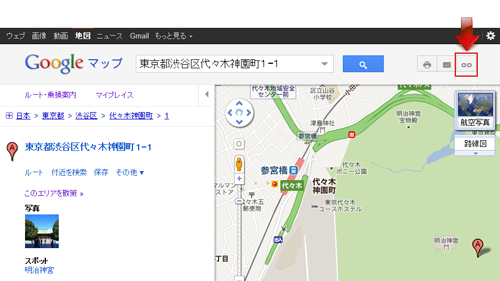
| 【Googleマップのタグ取得】 貼り付けタグが表示されますので、タグをコピーしておきます。 ⇒詳しくはGoogleのGoogleマップヘルプを参照してください。 |
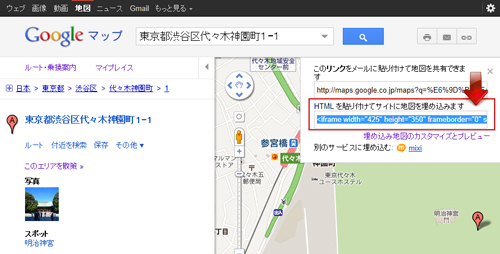
| 管理画面メニューから、「記事管理」を開きます |
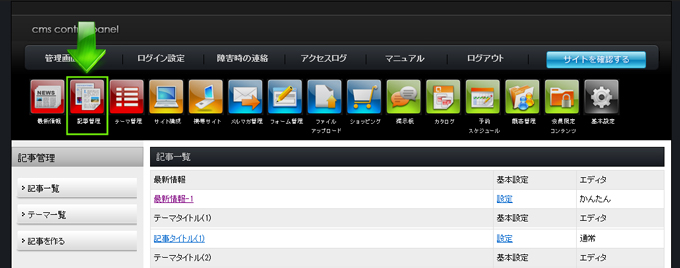
| 「記事一覧」から、編集したい記事(通常エディターで作成された記事)のタイトルをクリックします。 |
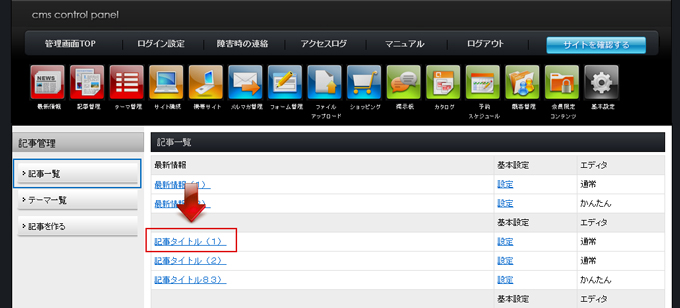
| 「通常エディタ」の編集画面が表示されると、「ソース」をクリックしてソース画面を表示させます。 |
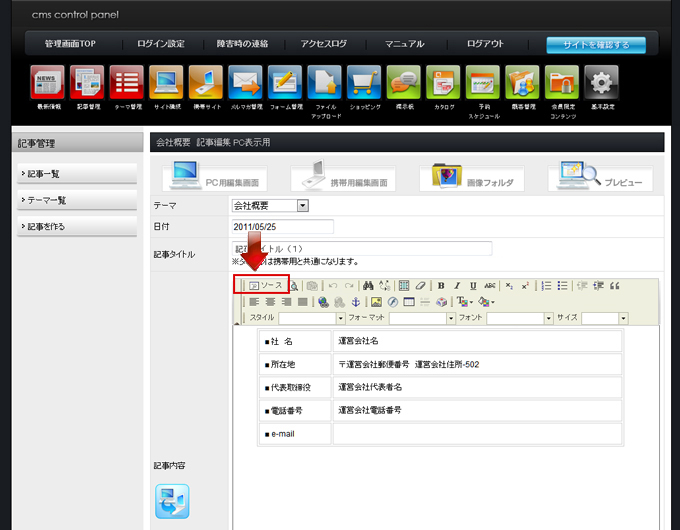
| ソースの最下部に、Googleマップのタグを貼り付けます。 |
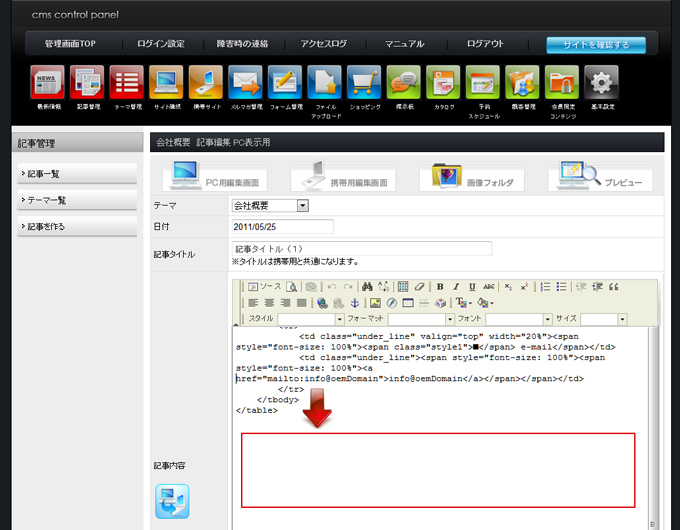
| 以下は貼り付けた状態です。 タグの始めに <center>、終わりに </center>を追加すると、中央に配置されます。 |
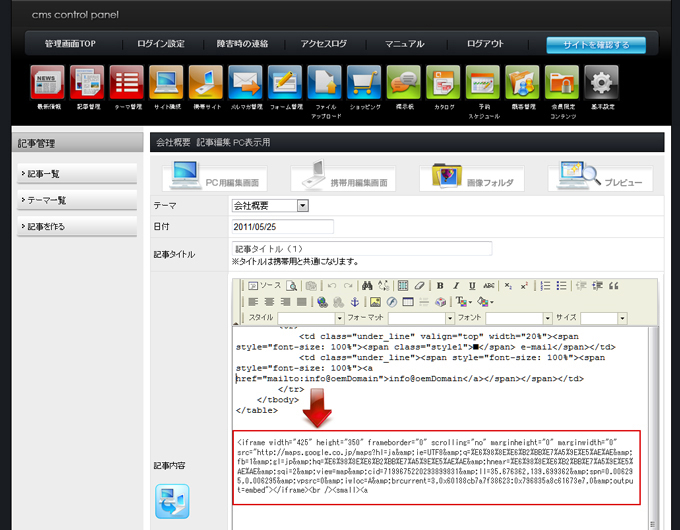
| 貼り付けが終了したら、「ソース」をクリックして、エディター画面に戻ります |
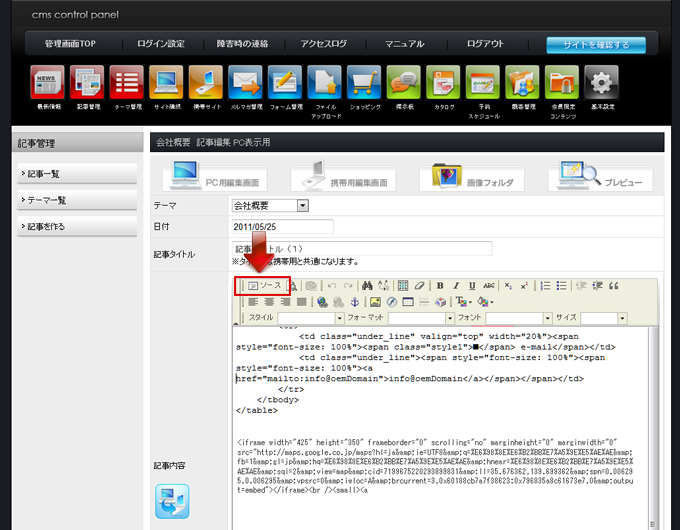
| 編集画面にGoogleマップが表示されると完了です。 「この記事を更新する」をクリックします。 |
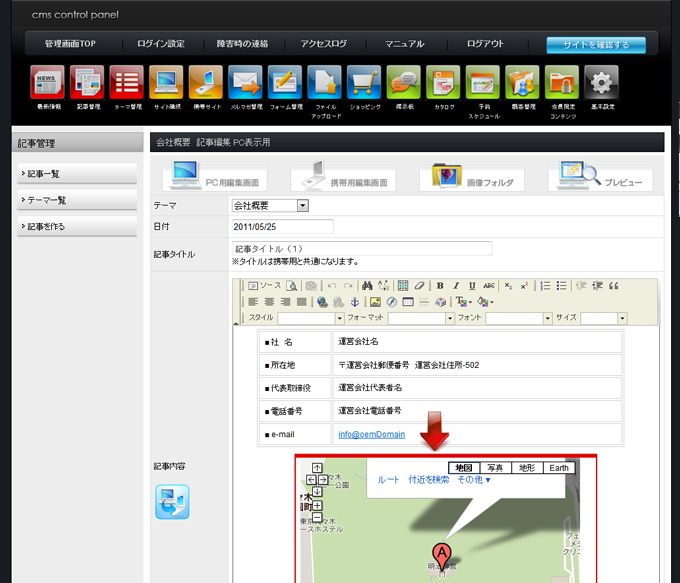
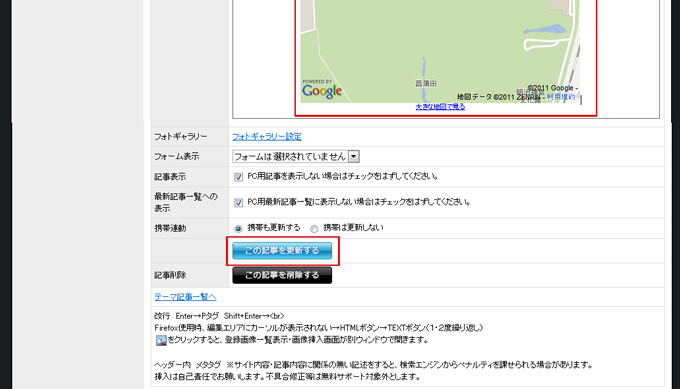
| 管理画面での更新後は、必ず「サイトを確認する」またはホームページの「HOME」ボタンをクリックしてください。(ブラウザの更新ボタンでは、更新された内容が反映しません) |
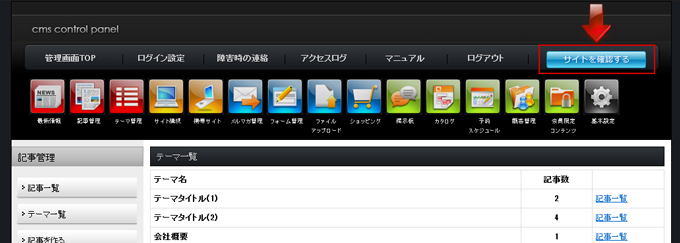
| 記事内にGoogleマップが貼り付けられています。 |
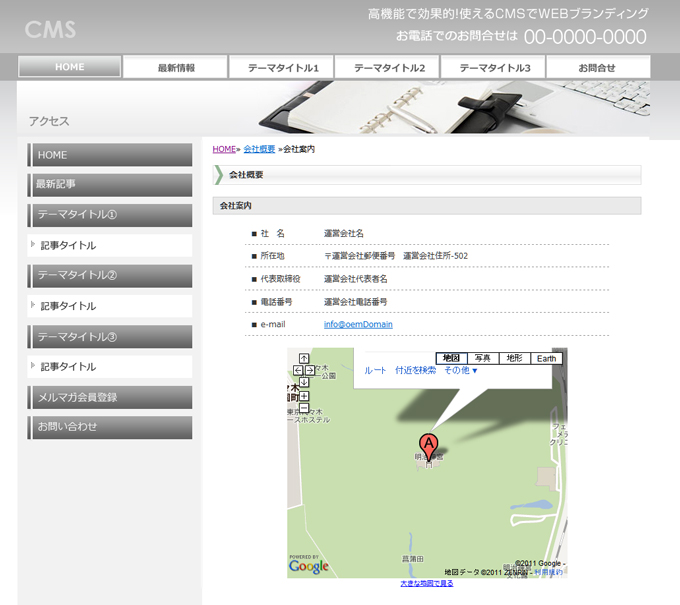
2011/08/17